WordPressのウィジェットはテキストや画像を編集する場合、htmlの形式、簡単なビジュアルモードでしか編集が出来ないです。
でも、htmlがわからないと編集し辛いし、ビジュアルモードも普段とボタンが違ったりで、結構めんどくさい・・・。
出来れば普段の記事投稿と同じように編集したいよね。
そこで今回はウィジェットでもビジュアルエディタで編集作業が行えるようになるBlack Studio TinyMCE Widgetの使い方を解説するよ。
Black Studio TinyMCE Widgetのインストール
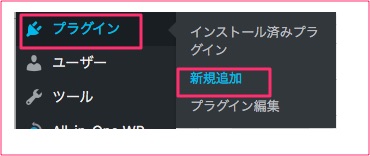
WordPress管理画面の左メニューから「プラグイン」⇒「新規追加」をクリック。
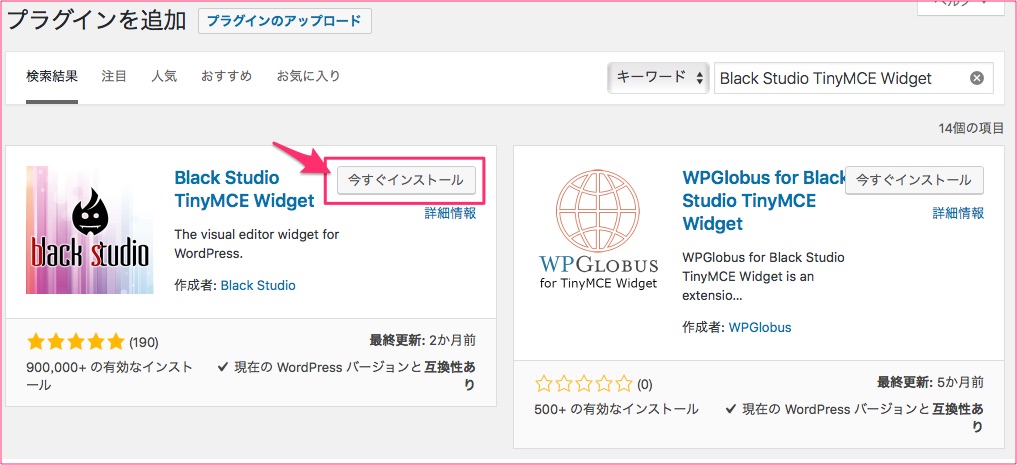
プラグインを追加の画面で右上の検索欄に「Black Studio TinyMCE Widget」と入力。
画像と同じようになるので、Black Studio TinyMCE Widgetの「今すぐインストール」をクリック。
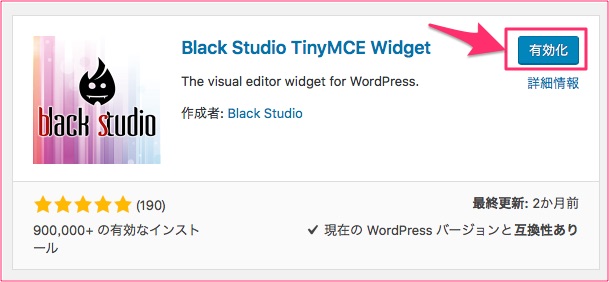
「有効化」ボタンをクリック。

これでインストールが完了。設定は特にないのでこのままでOK。
ウィジェットが記事投稿画面と同じ編集表示になる!
Black Studio TinyMCE Widgetをインストールした状態で、ウィジェットの画面にいこう。
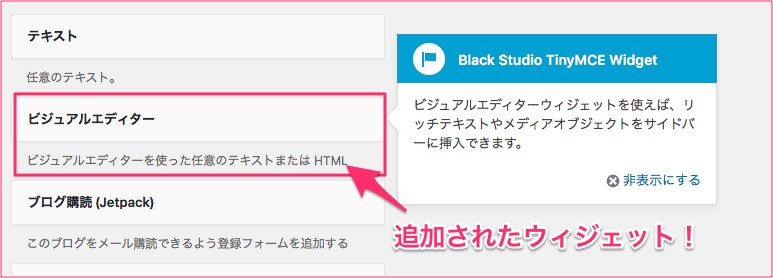
すると、新しく「ビジュアルエディター」っていうウィジェットが追加されてるよ。
これをあなたのブログの表示させたい場所に入れてみよう。
すると・・・
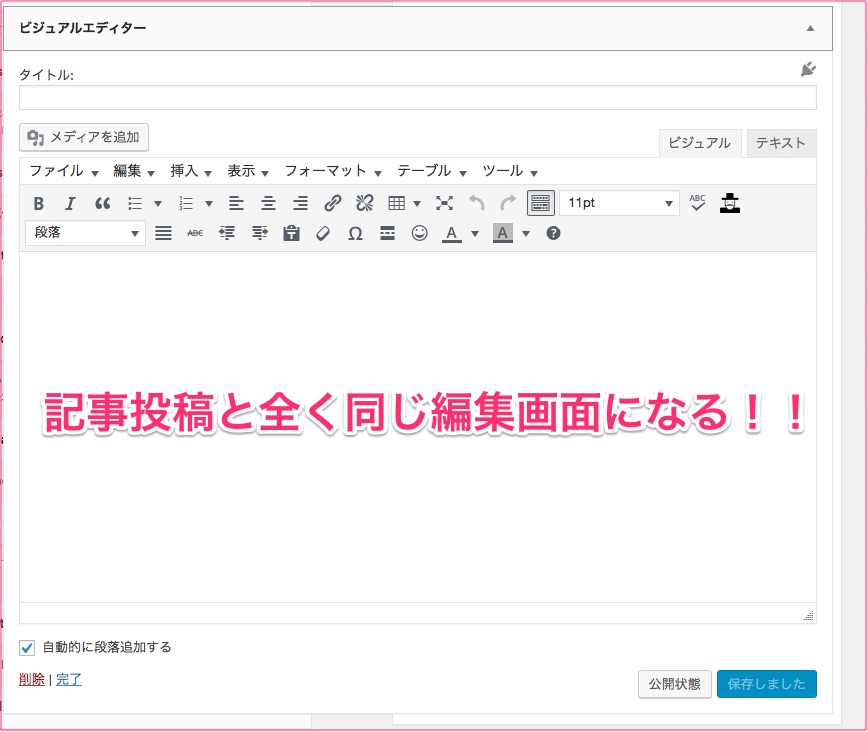
こんな感じで、普段記事を書くときの画面と全く同じになるよ。
通常のウィジェットだと・・・
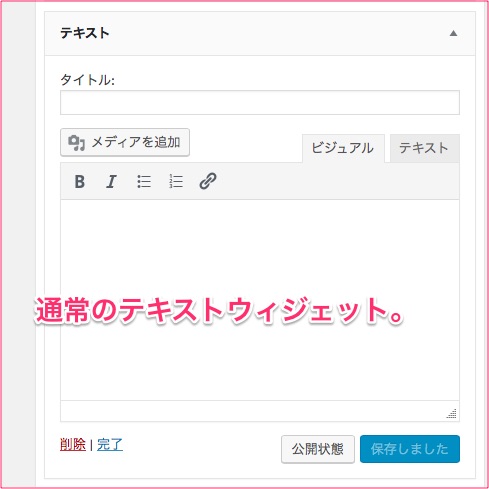
こんな感じ。編集出来なくはないけど、慣れてる画面の方が早く作業出来るし装飾とかも簡単。
インストールするだけで使えるので、1回試してみてね。







